
Of je nu op weg bent naar de volgende geweldige roadtrip door het hele land of gewoon wat deuntjes nodig hebt op weg naar school, je favoriete liedjes zullen je zeker in de stemming brengen om over de snelweg te cruisen. Het maakt niet uit wie je favoriete artiest is of van welke muzieksmaak je houdt, er is altijd wel iets aan de hand Spotify. Zorg er dus voor dat je benzinetank vol is en dat je een ultieme afspeellijst vol met geliefde nummers bij de hand hebt, want wij helpen je op de beste manier verder. hoe je muziek op een USB-drive voor in de auto zet. Volg onze gids om muziek offline af te spelen. U hebt onderweg toegang tot uw favoriete nummers zonder dat u zich zorgen hoeft te maken over netwerkproblemen.
Inhoudsopgave Deel 1: Kan ik zetten Spotify Muziek op USB-stick voor in de auto?Deel 2: Hoe te zetten Spotify Muziek op USB-stick voor in de auto?Deel 3: Om het allemaal samen te vatten
Als u een Spotify Premium abonnement kunt u afspeellijsten, albums en podcasts gratis downloaden en afspelen in de offlinemodus. Dus hoe zet je muziek op een USB-stick voor de auto? Is het mogelijk gedownloade muziekbestanden naar een USB-station te kopiëren?
Helaas zijn alle gedownloade nummers alleen toegankelijk via de Spotify app. Je moet ook de Spotify app minimaal één keer per 30 dagen op internet om te bewaren Spotify downloads. Als u ooit uw Spotify Premium-abonnement, je verliest uiteindelijk de toegang tot je downloads vanwege DRM encryptie. Om dezelfde reden, ook al weet je waar je bent Spotify offline bestanden die op uw apparaat zijn opgeslagen, kunt u ze niet overbrengen of naar andere kopiëren Spotify niet-ondersteunde spelers en apparaten.
DRM kan worden gezien als een barrière voor het vrijelijk genieten van muziek, omdat het de manier beperkt waarop gedownloade bestanden kunnen worden gebruikt en ervoor zorgt dat ze alleen onder bepaalde voorwaarden toegankelijk zijn. Dus als je wilt spelen Spotify nummers op meer spelers of zet ze op een USB-stick, je moet ze converteren naar een eenvoudig en flexibel formaat zoals MP3. Hoe zet ik muziek op een USB-stick om in de auto af te spelen? Laten we in het volgende deel duiken en ontdekken hoe u dat moeiteloos kunt doen terwijl u de mogelijkheden van uw digitale muziekervaring uitbreidt.
Hoe zet ik muziek op een USB-stick voor in de auto? Als de met DRM beveiligde muziek waarvan u downloadt Spotify kan niet rechtstreeks worden overgedragen, u moet het eerst downloaden naar open-source audiobestanden, zoals MP3s, om verder te doen. In dit geval DumpMedia Spotify Music Converter zal de beste hulp zijn.
DumpMedia Spotify Music Converter wint aan populariteit onder Spotify luisteraars vanwege de geweldige muziekdownloadservice. Het maakt niet uit of u een gebruiker bent van Spotify gratis of Spotify Premium, u kunt downloaden en converteren Spotify nummers, afspeellijsten en albums naar MP3, AAC, ALAC, FLAC of andere formaten die gebruikmaken van DumpMedia. Ondertussen, DumpMedia blikje verwijder DRM-beveiliging van Spotify zodat u onbeperkt kunt downloaden en deze naar elk apparaat kunt overbrengen. Beter nog: de downloads zullen altijd beschikbaar zijn, zelfs als uw abonnement afloopt.
Na conversie kunnen de geconverteerde muziekbestanden in originele audiokwaliteit worden bewaard als 320 Kbps audio. Met tal van voordelen, DumpMedia Spotify Music Converter valt op als de beste Spotify downloadprogramma voor Mac en Windows om muziek te downloaden. Hoe zet je muziek op een USB-stick voor in de auto? Maak je geen zorgen, we laten je stap voor stap zien hoe je het moet bedienen.
Download gratis Download gratis
Stap 1: Start uw nieuw geïnstalleerde DumpMedia Spotify Music Converter. Wacht tot uw Spotify tracks worden geladen en kies vervolgens de Spotify liedjes die je graag speelt tijdens het rijden.

Stap 2: Zodra u tevreden bent met de nummers die u hebt geselecteerd, kunt u nu de uitvoer instellen op het type dat compatibel is met USB, zoals MP3. U kunt kiezen in welke map u uw geconverteerde tracks kunt bekijken.

Stap 3: Nadat u alles heeft afgerond, kunt u nu beginnen met het converteren van uw geselecteerde tracks door op de knop "Converteren" te klikken. Zodra het conversieproces is voltooid, kunt u eindelijk de door u gekozen track bekijken in de map die u eerder hebt ingesteld.

Hoe zet ik muziek op een USB-stick voor in de auto? Nu u de geconverteerde nummers op uw pc hebt opgeslagen, is het volgende dat u moet doen het kopiëren naar het USB-flashstuurprogramma. Hier ziet u hoe:
Stap 1: Sluit uw USB-stick aan op uw Windows of Mac.
Stap 2: Kopiëren gedownload Spotify muziekbestanden naar de USB:

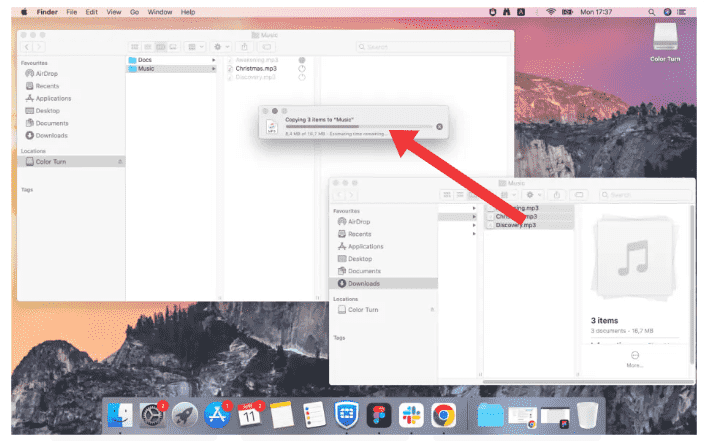
Stap 3: Sluit het USB-station aan op de USB-poort van de auto en je bent klaar om te spelen Spotify offline.

Over het algemeen is het eenvoudig om muziek op een flashstation te zetten, maar u moet er wel voor zorgen dat de muziekbestanden die u hebt gedownload Spotify zijn DRM-vrij. Volg uw gids om ervoor te zorgen dat u de stappen kent om DRM-vrije muziek te krijgen DumpMedia Spotify Music Converter en hoe je muziek op een USB-drive voor de auto zet. Druk gewoon op de downloadknop om de DumpMedia tool en verwijder DRM uit Spotify!
